
时间:2020-12-04 05:04:34 来源:www.win10xitong.com 作者:win10
windows系统由于出色的稳定性,深受大家的喜爱,但是还是难免会到Win10系统键盘灵敏度调节的问题,因为考虑到很多网友都不太精通win10系统,对Win10系统键盘灵敏度调节的问题如果遇到了也可能会束手无策。那有没有办法可以解决Win10系统键盘灵敏度调节的问题呢?其实方法很简单,我们完全可以按照这个过程:1、同时按下"win+R"组合快捷键,并输入"control"命令,确定执行(win键是键盘左下角四个一起的小方格图标)2、在控制面板中,将右上角的"查看方式"修改为"小图标",并点击"键盘"就彻底解决这个问题了。接下去我们就配合上图片,来给大家说一下Win10系统键盘灵敏度调节的具体解决办法。
操作过程:
1.同时按下“win R”快捷键,输入“control”命令确认执行(win键是键盘左下角的四个小正方形图标)
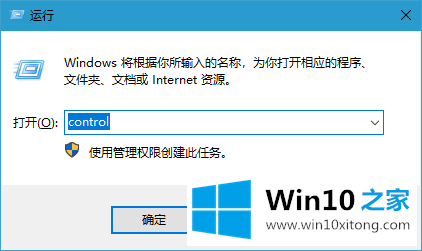
2.在控制面板中,将右上角的“查看模式”更改为“小图标”,然后单击“键盘”
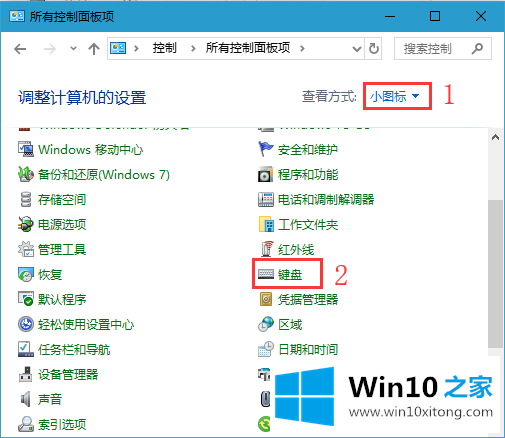
3.打开键盘属性后,我们可以调整灵敏度
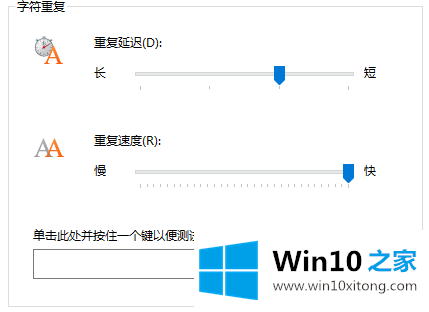
以上是Win10 Home调整Win10系统键盘灵敏度的操作方法,希望对大家有所帮助。
有关Win10系统键盘灵敏度调节怎么解决的方法就是以上全部的内容了,小编很乐意为大家分享win系统的相关知识。